怎样在Excel里使用自动填充功能
1、 首先了解下最简单的1、2、3、4、5、6......这种填充;在准备填充的第一个单元格打个1;
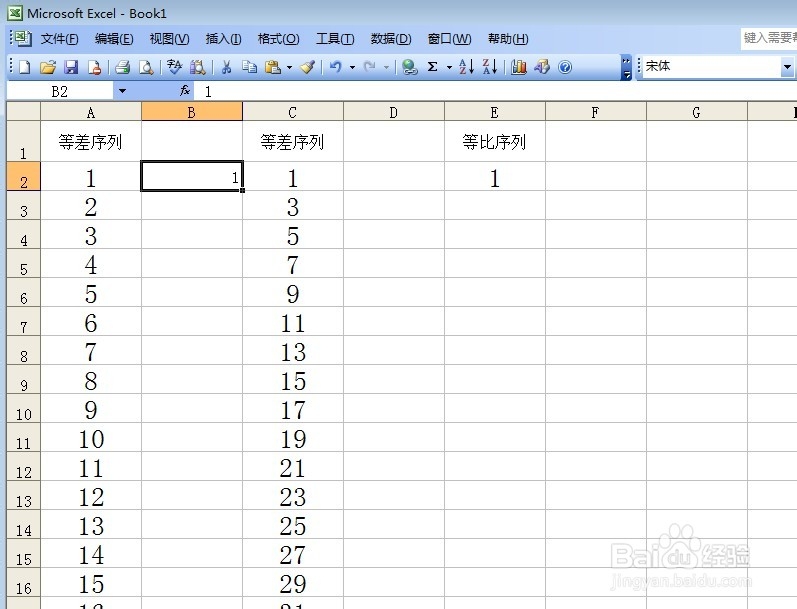
2、 在菜单栏找到编辑,点开后找到填充,展开后在找到序列并点击序列;
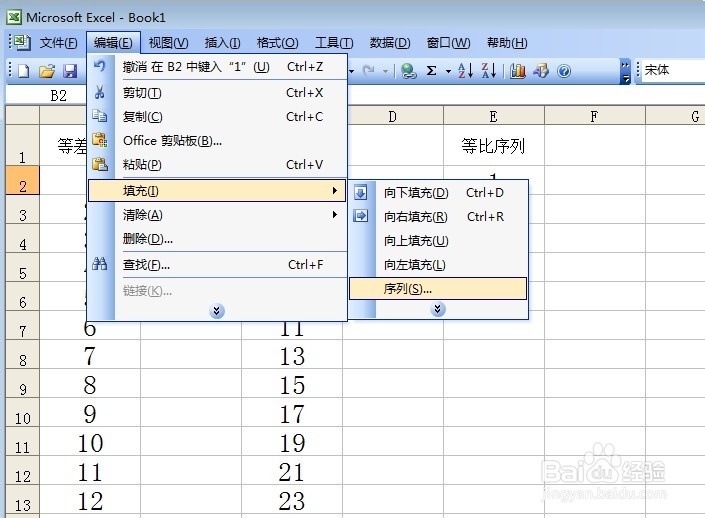
3、 在序列产生在下面选择列,类型一栏选择等差序列,下面步长值填打入1,后面终止值打入50,然后点击确定,注:终止值必须填,如果不填的话填充效果就不成功;

4、 填充效果就出来了,就是1-50这样依次往下填充。

1、 在需要填充的第一和第二个单元格分别打出1和2;
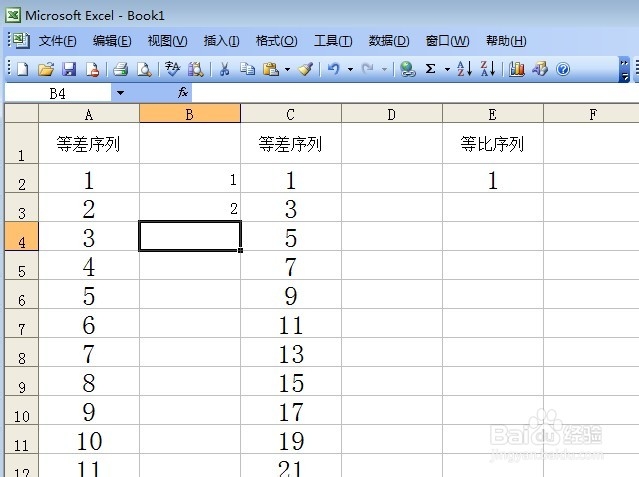
2、 选中1和2的两个单元格;
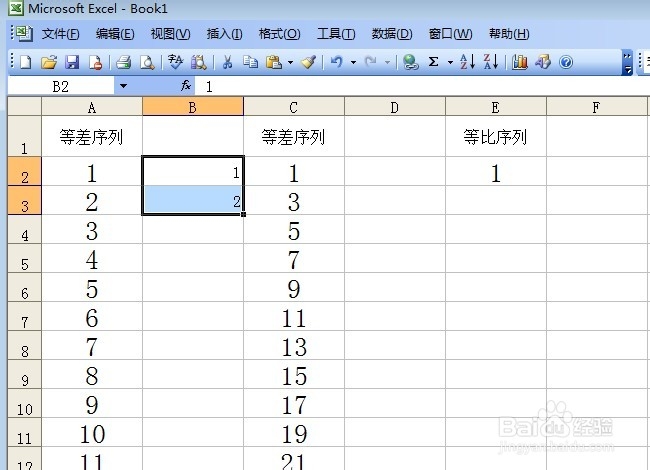
3、 将鼠标放在所选中的两个单元格右下角点击并往下拉;
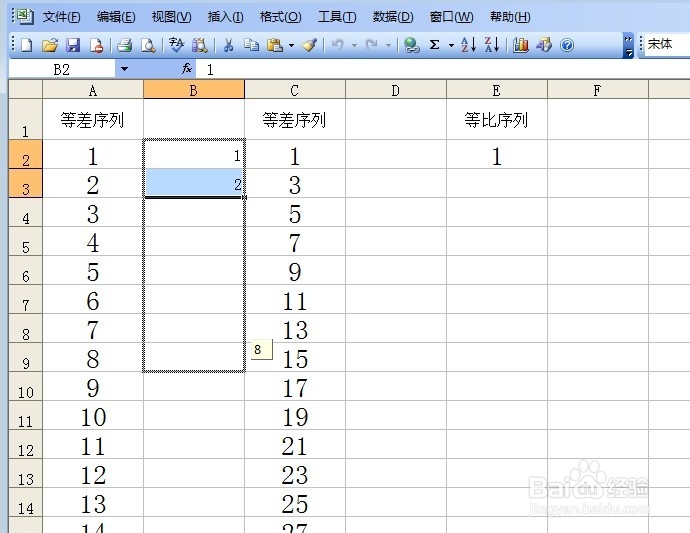
4、 放开鼠标的时候就出现了等差序列依次步长值为1的递增效果。
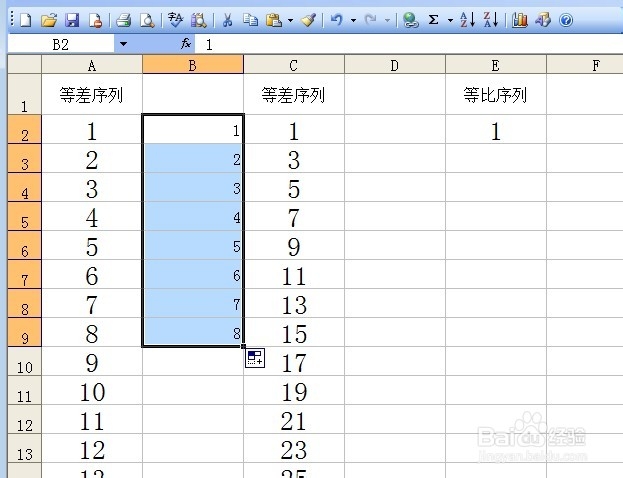
1、 同样先在第一栏的单元格打出1;
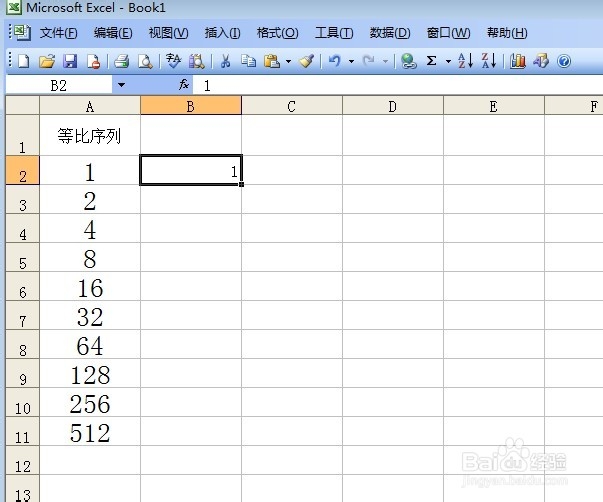
2、在菜单栏找到编辑,点开后找到填充,展开后在找到序列并点击序列;
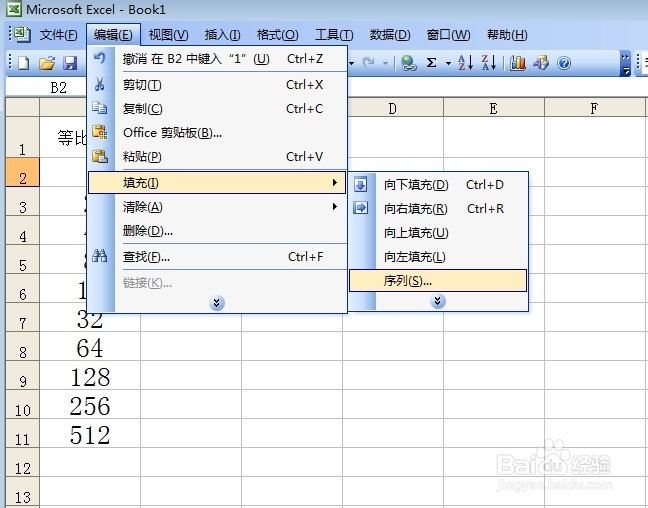
3、 在序列产生在下面选择列,类型一栏选择等比序列,下面步长值填打入2,后面终止值打入600,然后点击确定,注:终止值必须填,如果不填的话填充效果就不成功;
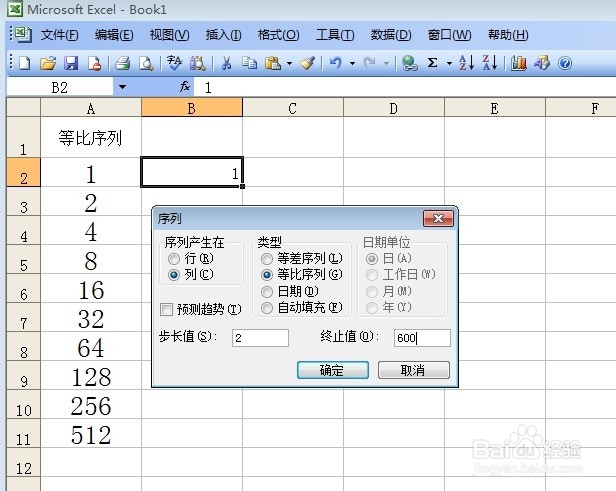
4、 确定后就会出现步长值为2的等比序列。
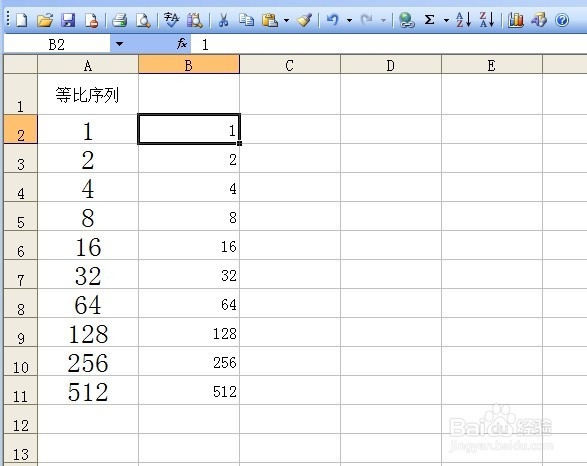
声明:本网站引用、摘录或转载内容仅供网站访问者交流或参考,不代表本站立场,如存在版权或非法内容,请联系站长删除,联系邮箱:site.kefu@qq.com。
阅读量:115
阅读量:49
阅读量:187
阅读量:172
阅读量:119